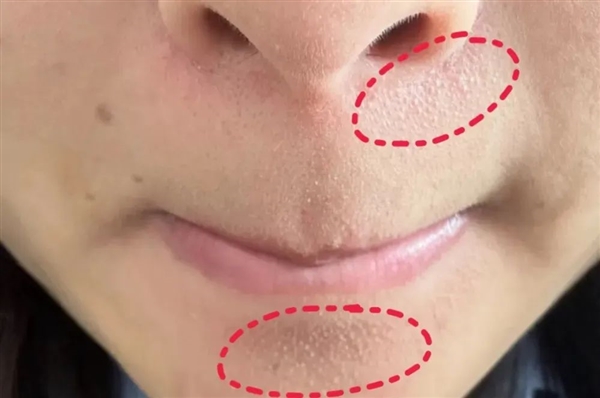如果你在书写Word文档的时候,一不小心关闭了该文档,或者由于系统问题,电脑突然崩溃,然后数据又没有保存。遇到意外关闭的Word文档怎么恢复呢?
那么,我们可以试试以下两种方法
PPT和Excel也是同样方法设置哦,操作如下::
方法一:通过临时文件恢复
通过缓存路径找回
随意打开一个文件夹,在地址栏输入缓存路径,找到当前编辑的文件,路径如下:
C:\\Users\\admin\\AppData\\Local\\Microsoft\\Office\\UnsavedFiles
或者通过这些步骤来恢复:
01 打开Word文档,点击“文件选项卡”。再点击“信息”里面的“管理器版本”,下拉该列表;
02点击“恢复未保存的文档”,浏览最近未保存的文件”,找到版本下的恢复未保存的文档。就可以根据对应的时间,选择文档进行恢复了~;
03 选择文件,点击“打开”选项即可。
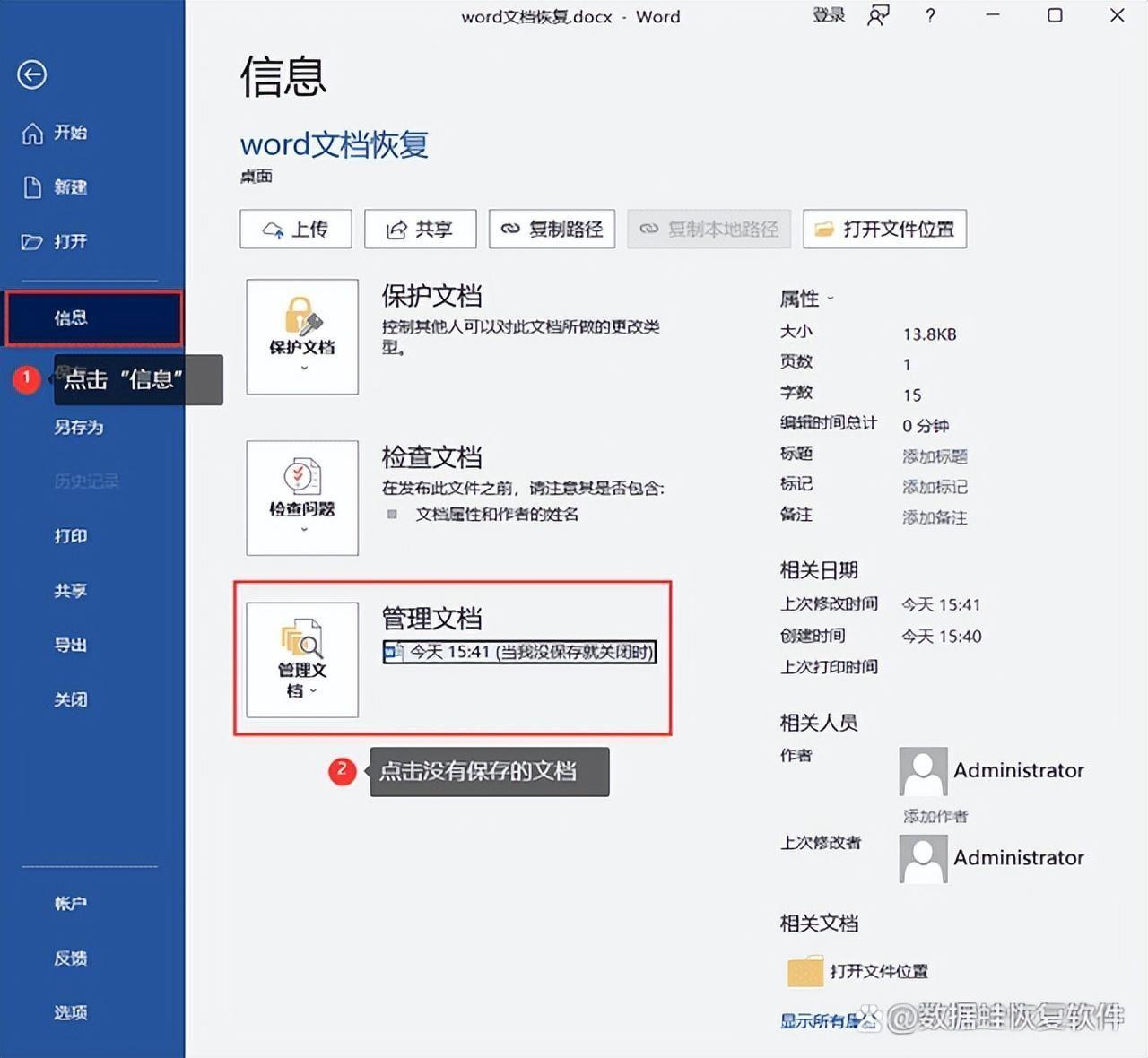
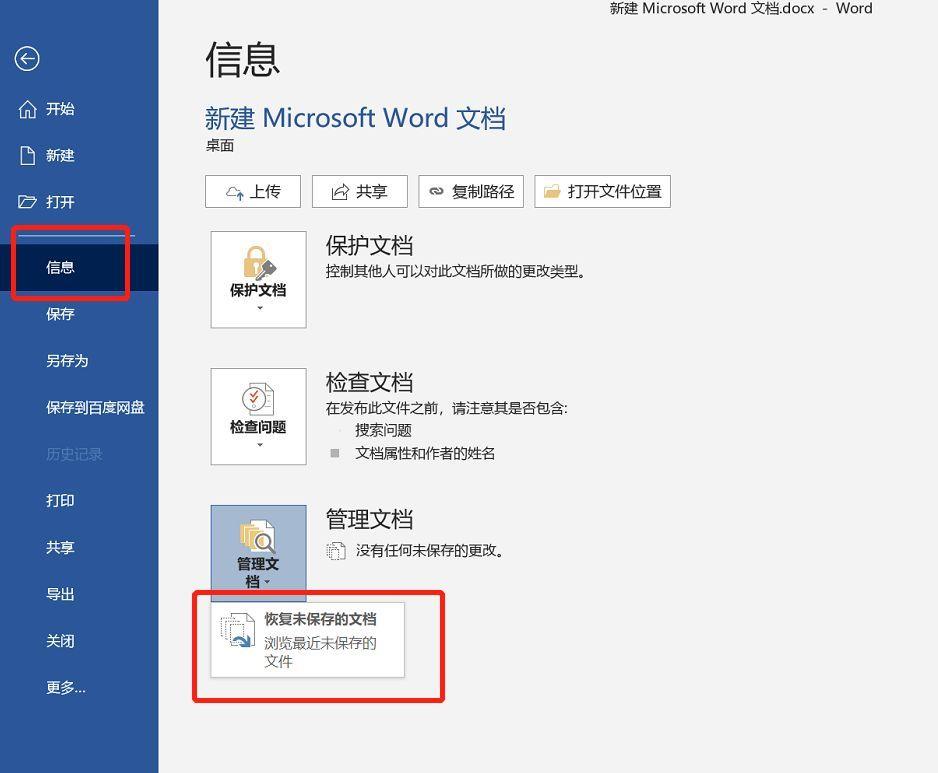
方法二:开启Office文档备份
01 打开文档
随意打开一个Word文档,点击左上角的“文件”,找到左下角的“选项”;
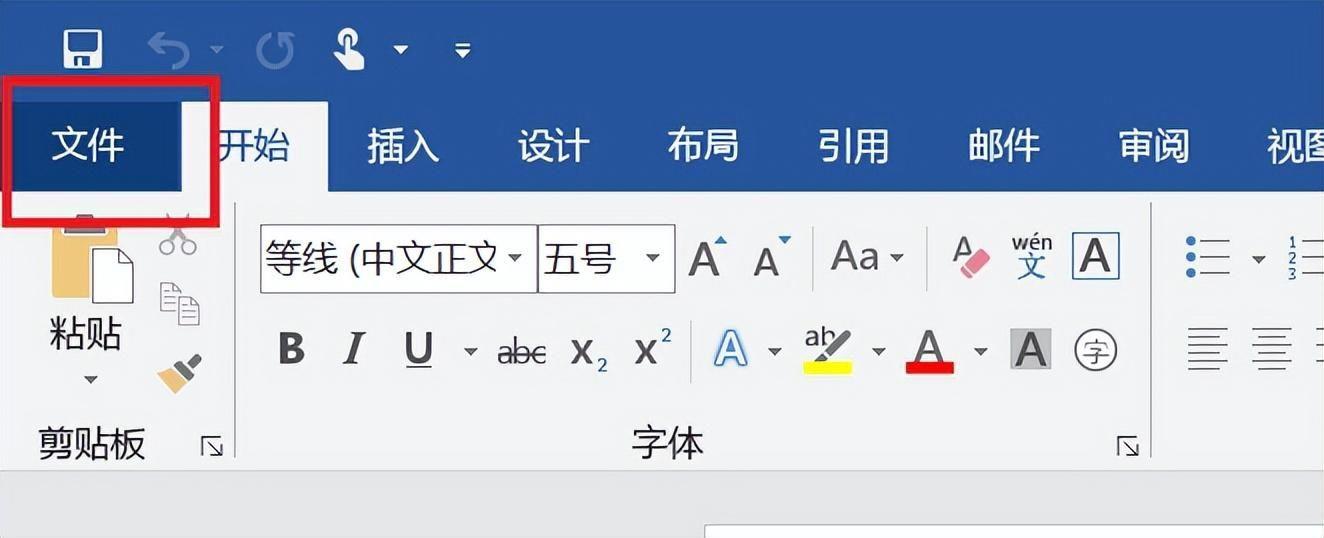
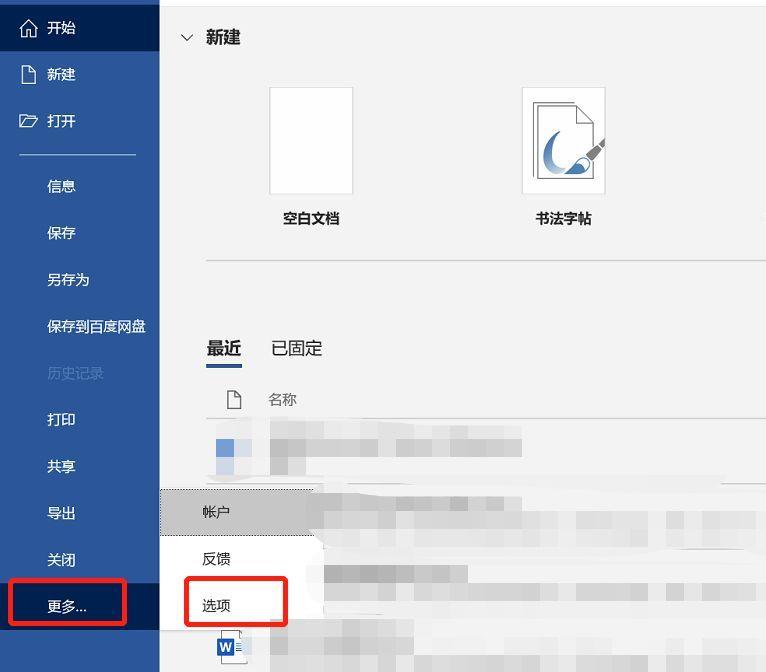
02 默认保存时长间隔调整
在弹出的选项卡中点击“保存”,将时间间隔改为5分钟,注意:此处的时间按照自己的需要调节,同时勾选”如果我没保存就关闭……“
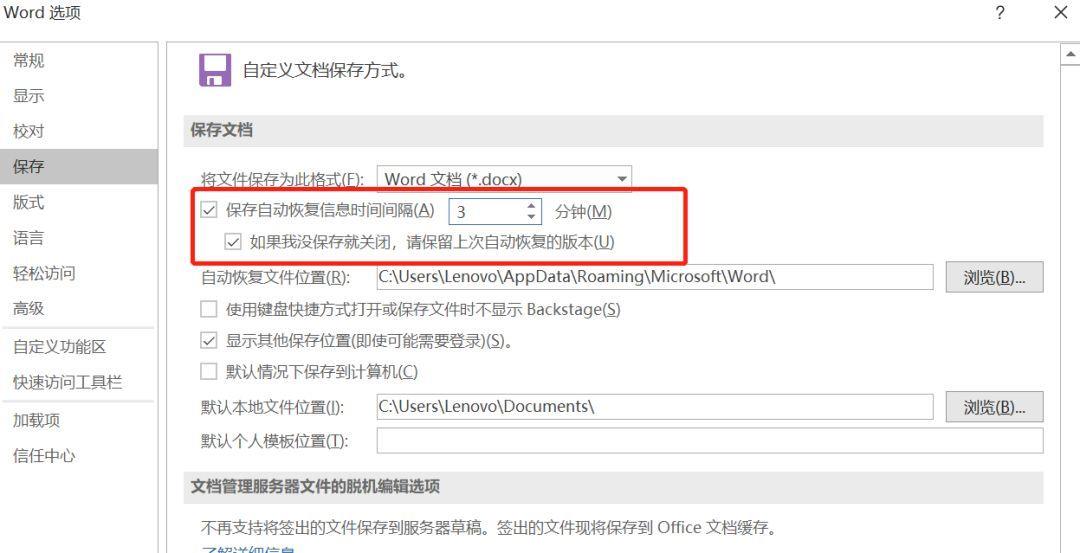
03 修改文件保存位置
记住默认保存文件的位置,该路径可自定义改到自己喜欢的位置,当出现问题的时候就可以在此路径位置找恢复文件了;
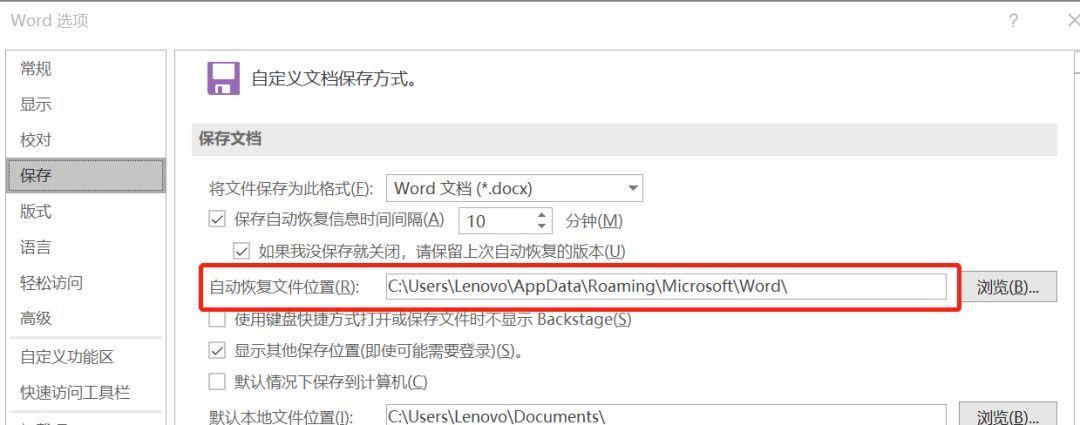
你学会了吗?
阅读前请先查看【免责声明】本文内容由互联网用户自发贡献,该文观点仅代表作者本人,本站仅供展示。如发现本站有涉嫌抄袭侵权/违法违规的内容,请发送邮件至 1217266901@qq.com 举报,一经查实,本站将立刻删除。 转载请注明出处:https://jingfakeji.com/tech/69240.html